
ipad怎样降级系统,轻松恢复旧版本系统
时间:2024-11-04 来源:网络 人气:
iPad系统降级指南:轻松恢复旧版本系统

随着苹果公司不断推出新的操作系统版本,许多用户可能会遇到系统更新后设备性能下降、软件兼容性问题等情况。在这种情况下,降级系统可能是一个可行的解决方案。本文将详细介绍iPad系统降级的步骤和方法,帮助您轻松恢复旧版本系统。
一、了解降级条件
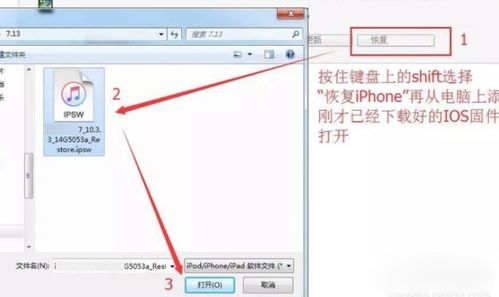
在开始降级之前,您需要了解以下条件:
您的iPad需要具备降级资格,即设备型号和iOS版本需要支持降级。
苹果公司未关闭系统验证,否则无法完成降级。
您需要备份重要数据,以防降级过程中数据丢失。
二、下载所需固件
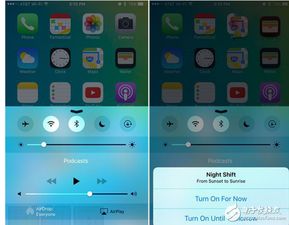
降级过程中需要使用到旧版本的iOS固件。以下是下载固件的步骤:
访问苹果官方网站或第三方固件下载网站,搜索您要降级的iOS版本。
下载对应的固件文件,通常文件格式为.ipsw。
将下载的固件文件保存在电脑上,以便后续使用。
三、连接iPad至电脑
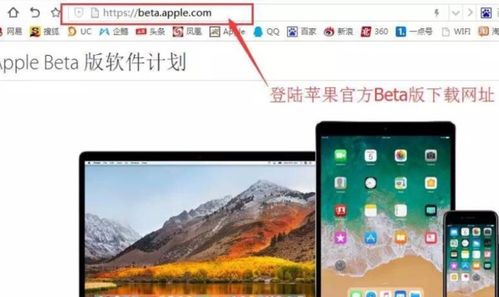
将iPad连接至电脑,确保设备处于正常工作状态。
使用原装数据线将iPad连接至电脑。
打开iTunes,确保iTunes已识别到您的iPad。
四、开始降级
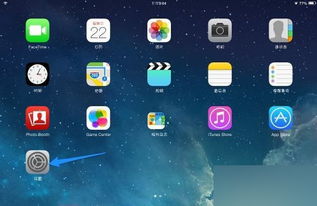
在完成以上步骤后,您可以开始降级iPad系统了。
在iTunes中,选择您的iPad设备。
按住电脑上的Shift键(Windows系统)或Option键(Mac系统),然后点击“恢复”按钮。
在弹出的窗口中选择已下载的固件文件,然后点击“打开”按钮。
等待iTunes完成降级过程,完成后iPad将自动重启。
五、恢复数据
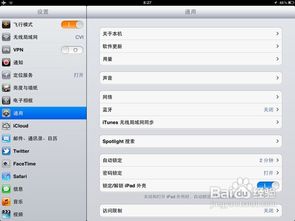
降级完成后,您需要将备份的数据恢复到iPad上。
在iTunes中,选择您的iPad设备。
选择您要恢复的备份文件,然后点击“恢复”按钮。
等待iTunes完成数据恢复过程,完成后iPad将自动重启。
六、注意事项
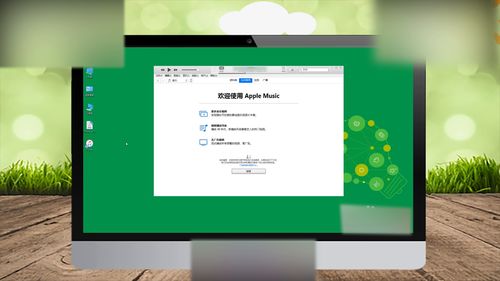
在降级过程中,请注意以下事项:
确保在降级前备份重要数据,以防数据丢失。
降级过程中,请勿断开iPad与电脑的连接。
降级后,部分新功能可能无法使用,但设备性能有望得到提升。
通过以上步骤,您可以轻松地将iPad系统降级到旧版本。在降级过程中,请务必注意备份重要数据,并确保遵循正确的操作步骤。祝您降级成功,享受更好的设备性能。
相关推荐
教程资讯
教程资讯排行













